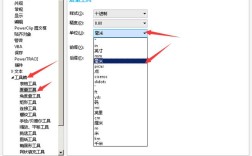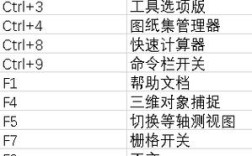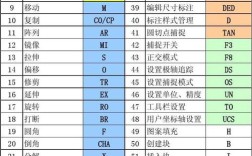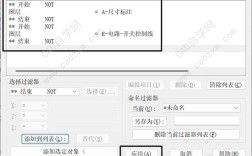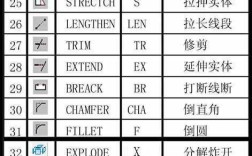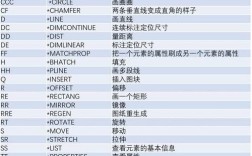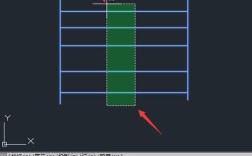在CAD软件操作中,放弃命令是一项非常基础且重要的功能,它允许用户撤销最近的操作步骤,帮助用户快速修正错误或返回到之前的设计状态,无论是初学者还是资深设计师,熟练掌握放弃命令都能显著提升绘图效率和准确性,下面将从命令功能、使用方法、注意事项、与其他命令的配合以及实际应用场景等方面进行详细阐述。
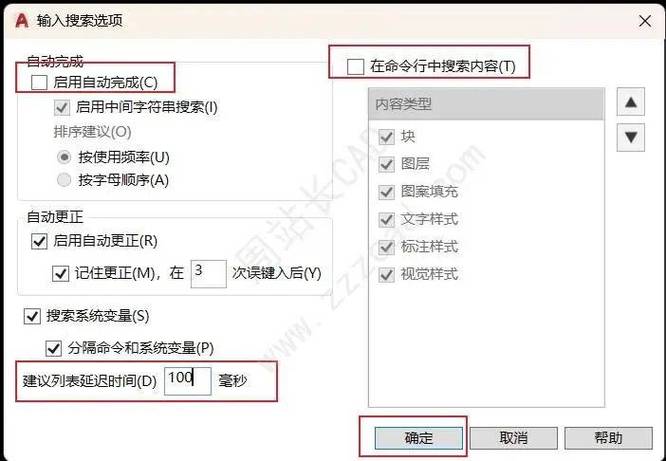
放弃命令的核心作用是回退操作,在绘图过程中,用户可能会误删除对象、修改错误参数或执行不合适的操作,此时放弃命令就能派上用场,CAD软件通常会记录用户的操作历史,通过放弃命令可以逐步撤销这些操作,恢复到之前的绘图状态,需要注意的是,放弃命令的回退顺序是严格按照操作执行的先后顺序进行的,即“后进先出”原则,最后执行的操作会最先被撤销。
放弃命令的调用方式有多种,以满足不同用户的操作习惯,最常用的方式是使用快捷键“Ctrl+Z”,这在几乎所有CAD软件中都是通用的,用户还可以通过点击软件界面顶部工具栏中的“放弃”按钮(通常显示为一个弯曲的箭头图标),或者在命令行中直接输入“UNDO”并按回车键来执行,部分CAD软件还支持通过自定义快捷键来调用放弃命令,用户可以根据自己的操作习惯进行设置,以提升操作效率。
放弃命令并非无限制使用,其可回退的步骤数量取决于CAD软件的设置和计算机的性能,在软件选项中,用户可以设置放弃命令的最大步数,默认值通常为20步,但可以根据实际需求进行调整,需要注意的是,当执行某些不可逆的操作(如保存文件、打印输出等)后,放弃命令可能无法回退到这些操作之前的状态,放弃命令只能撤销当前绘图会话中的操作,如果关闭文件后重新打开,之前的操作历史将无法通过放弃命令恢复。
放弃命令可以与其他CAD命令配合使用,以实现更复杂的操作控制,在使用“镜像”或“阵列”命令时,如果对结果不满意,可以通过放弃命令快速返回到操作前的状态,放弃命令还可以与“重做”命令配合使用,在撤销操作后如果发现撤销是错误的,可以通过“Ctrl+Y”或“重做”按钮恢复被撤销的操作,这种“撤销-重做”的灵活组合,为用户提供了极大的操作便利性。
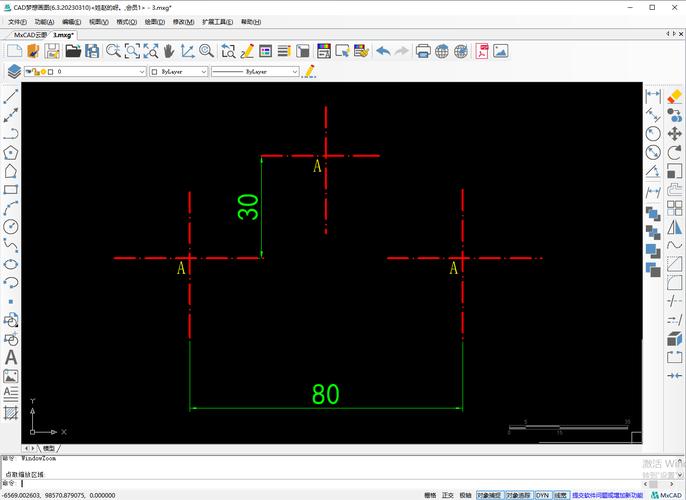
在实际绘图工作中,放弃命令的应用场景非常广泛,在机械设计中,设计师可能会在绘制零件图时误删重要的轮廓线,此时通过放弃命令可以快速恢复;在建筑设计中,调整墙体尺寸或门窗位置后如果效果不理想,放弃命令能帮助用户轻松返回到调整前的状态;在电气工程中,绘制复杂的电路图时,放弃命令可以用于修正错误的线路连接,在进行参数化设计时,如果修改了某个参数导致模型异常,放弃命令也能快速回退到修改前的状态,避免重新绘制的时间浪费。
为了更直观地展示放弃命令的使用方法,以下通过表格列举几种常见调用方式及其适用场景:
| 调用方式 | 操作步骤说明 | 适用场景 |
|---|---|---|
| 快捷键“Ctrl+Z” | 按住Ctrl键再按Z键,即可快速撤销上一步操作 | 需要快速回退的紧急情况,如误操作后的即时恢复 |
| 工具栏按钮 | 点击顶部工具栏中的“放弃”图标(弯曲箭头),每次点击撤销一步 | 鼠标操作习惯的用户,适合逐步撤销多步操作 |
| 命令行输入“UNDO” | 在命令行中输入“UNDO”后按回车键,根据提示选择撤销步数或当前操作 | 需要精确控制撤销步数的高级用户 |
| 自定义快捷键 | 通过软件选项自定义快捷键,例如设置为“U”键 | 提升操作效率,适合高频使用放弃命令的用户 |
在使用放弃命令时,还需要注意以下几点:放弃命令只能撤销当前打开的文件中的操作,如果切换到其他文件或关闭软件,操作历史将被清空;对于外部参照或块的操作,放弃命令可能无法完全回退,需要谨慎使用;在执行复杂操作前,建议先保存文件,以防放弃命令无法满足回退需求时造成数据丢失。
对于大型设计项目,合理使用放弃命令可以有效减少重复劳动,在绘制复杂的装配图时,如果某个部件的位置调整不当,通过放弃命令可以快速恢复到调整前的状态,而无需重新绘制整个部件,在进行设计探索时,设计师可以通过故意执行某些操作并使用放弃命令来比较不同方案的效果,这种方法被称为“试错设计法”,能够帮助设计师快速找到最优方案。
相关问答FAQs:
-
问:放弃命令可以撤销保存后的操作吗?
答:不可以,放弃命令只能撤销当前绘图会话中的操作,一旦执行保存操作并关闭文件,之前的操作历史将被清空,无法通过放弃命令恢复,在进行重要修改前,建议先保存文件副本,以防数据丢失。 -
问:为什么有时候放弃命令无法撤销某些操作?
答:这通常是因为执行的操作被标记为“不可撤销”操作,例如保存文件、打印输出、外部参照绑定等,如果计算机性能不足或软件设置中限制了放弃命令的最大步数,也可能导致部分操作无法撤销,建议在软件选项中检查放弃命令的步数设置,并确保计算机有足够的内存资源。